Cómo solucionar el problema de cierre de sesión de WordPress
Publicado: 2021-07-21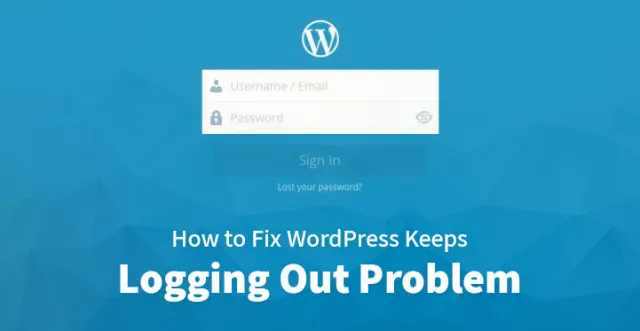
Limpia la caché de tu navegador
En caso de que su WordPress siga desconectándose, el problema puede indicar un problema de caché del navegador. Lo más probable es que la página esté almacenada en caché en su navegador y autenticará la sesión utilizando una cookie caducada.
Borrar el caché de su navegador se convierte en una solución rápida para el problema. Aquí sabrás como podrás hacerlo:
Cromo:
Si está utilizando Google Chrome, toque el ícono de tres puntos que se encuentra en la parte superior derecha de la ventana del navegador. Mire la opción Más herramientas para seleccionar Borrar datos de navegación en el área del submenú.
Además, puede usar la opción CTRL + SHIFT + DEL. Chrome abrirá una nueva pestaña desde donde aparecerá una ventana emergente llamada Borrar datos de navegación. Marque la casilla Sólo imágenes en caché y archivos. Asegúrese de que ninguna otra casilla esté marcada.
Además, puede cambiar el período de tiempo desde el área superior. Haga clic en el botón Borrar datos de navegación y borre el caché.
Firefox:
Si está utilizando Mozilla Firefox como su navegador, haga clic en el ícono de la hamburguesa en la parte superior y seleccione el botón de historial. En el siguiente menú, seleccione Borrar historial reciente.
También puede usar CTRL + Shift + DEL. Firefox va a abrir la ventana emergente. En el menú desplegable del área Intervalo de tiempo, seleccione Todo. Marque la casilla Solo caché y luego haga clic en Borrar ahora para borrar el caché.
Limpia las cookies de tu navegador
Si el problema es la cookie guardada en su navegador para el sitio, y también, en caso de que la cookie caduque, su WordPress puede seguir desconectándolo. Aquí hay una manera de cómo puede eliminar las cookies de su navegador:
Cromo:
Desde Chrome, vaya a la esquina superior derecha, luego haga clic en el botón Más. Desde el icono de la hamburguesa, haz clic en las líneas verticales o en los puntos. Ahora debe hacer clic en el menú desplegable para seleccionar Más herramientas> Borrar datos de navegación.
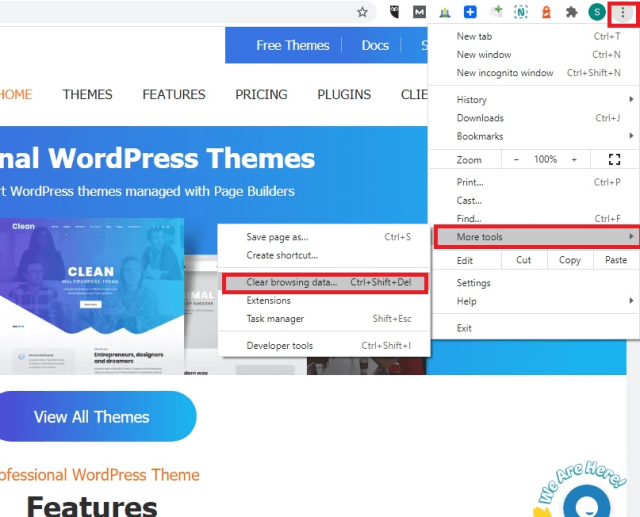
En la sección superior de la ventana emergente, debe seleccionar el intervalo de tiempo en el que desea borrar los datos de las cookies. Si desea eliminar todo, haga clic en Todo el tiempo en el cuadro desplegable.
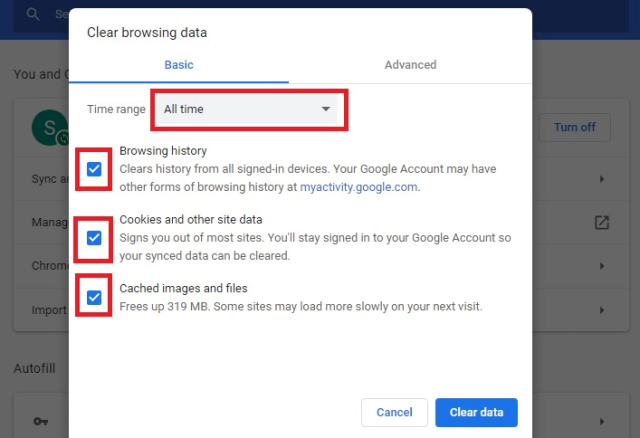
Ahora puede verificar las Cookies, y los otros datos del sitio junto con las imágenes en caché y los cuadros de archivos se cambian o no.
También puede verificar la opción Historial de navegación. Después de eso, haga clic en el botón Borrar datos. El proceso tomará tiempo según la cantidad de datos que estés borrando.
Firefox:
Si está utilizando Firefox, toque el ícono de configuración de hamburguesa en las áreas de la esquina superior derecha. Ahora debe hacer clic en Seleccionar preferencias en el área del menú desplegable.
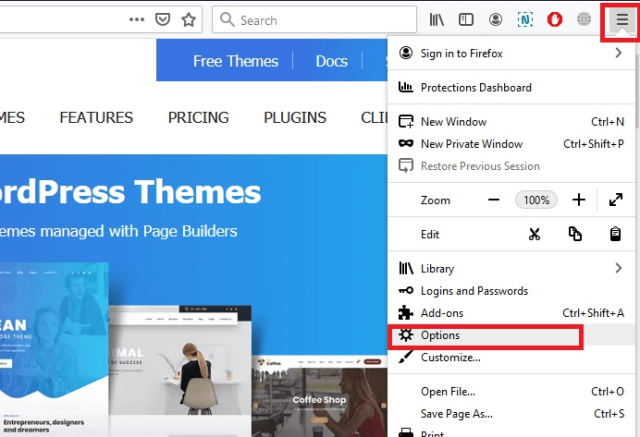
Esto abrirá una nueva pestaña con la configuración. Haga clic en Privacidad y seguridad en el lado izquierdo. Desplácese hacia abajo con la acción cookies y datos del sitio y luego haga clic en el botón Administrar datos.
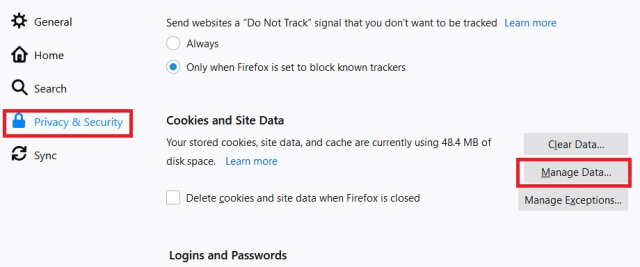
Desde las áreas emergentes, haga clic en el botón Eliminar todo lo que se muestra para eliminar todas las cookies. Ahora debe hacer clic en Guardar cambios.
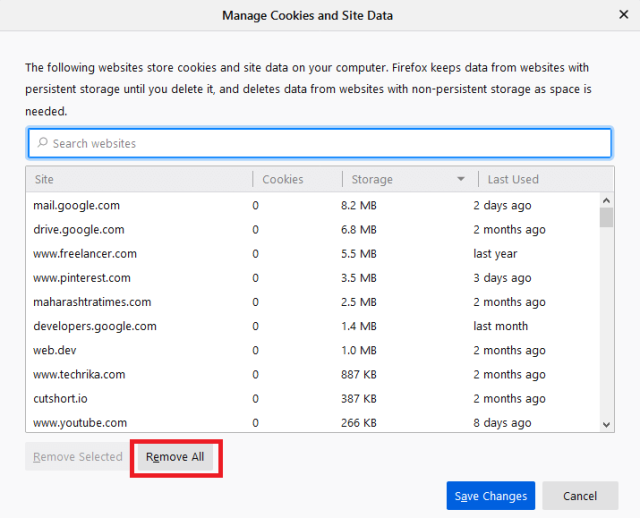
Safari:
Para borrar sus cookies en Safari, abra el navegador y seleccione el botón Preferencias del menú.
Ahora debe hacer clic en la pestaña Privacidad y el tema, debe hacer clic en el botón Administrar datos del sitio web. Luego haga clic en el botón Eliminar todo y elimine todas las cookies de Safari.
Borde:
Para Microsoft Edge, primero debe abrir el navegador. Luego haga clic en los puntos suspensivos de la esquina superior derecha.
Ve a Historial > Borrar datos de navegación. En el cuadro desplegable Intervalo de tiempo, seleccione una situación adecuada. Elija un tiempo durante el tiempo que su WordPress siga cerrándose.
Luego, debe verificar las cookies y otros datos del sitio junto con las imágenes y archivos almacenados en caché. Luego seleccione para borrar su historial de navegación y descargas. Después de eso, haga clic en el botón Borrar nuevo.
Verifique la configuración de su navegador
Si aún no funciona, debe verificar la configuración de cookies del navegador. En caso de que estén configurados para forzar la caducidad de las cookies, debe cambiarlo. Aquí sabrás como podrás hacerlo:
Cromo:
Desde Chrome, haga clic en el ícono de menú en la esquina superior derecha. Luego debe hacer clic en Configuración. Se abrirá una nueva pestaña desde donde obtendrá muchas opciones.
Desplácese hasta la parte inferior y haga clic en la opción Avanzado. De las opciones adicionales, haga clic en Configuración del sitio en la sección Privacidad y seguridad. En la sección Permiso, debe encontrar las Cookies y la configuración de datos del sitio.
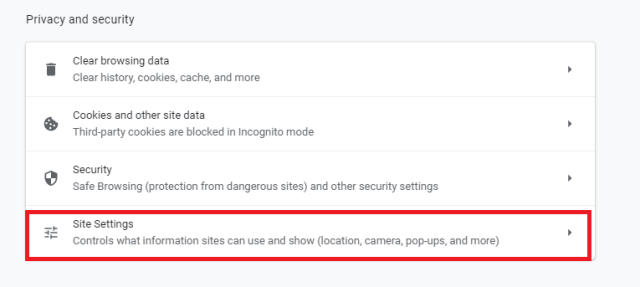
Vendrá con la etiqueta Permitir o Bloqueado. Haz click en eso. Ahora debe hacer clic en el botón de alternancia de la etiqueta Bloqueado cerca de la sección Cookies y datos del sitio. Después de eso, automáticamente cambiará y cambiará las cookies permitidas.
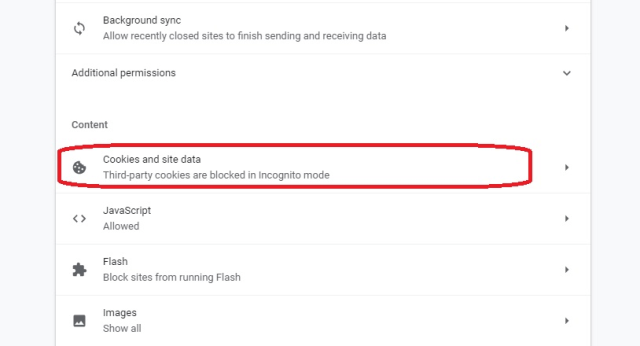
Firefox:
En el caso de Firefox, abra Firefox y haga clic en el icono de engranaje de la página de nueva pestaña predeterminada. Desde el icono, que se encuentra en la esquina superior derecha de la página, haga clic en él.
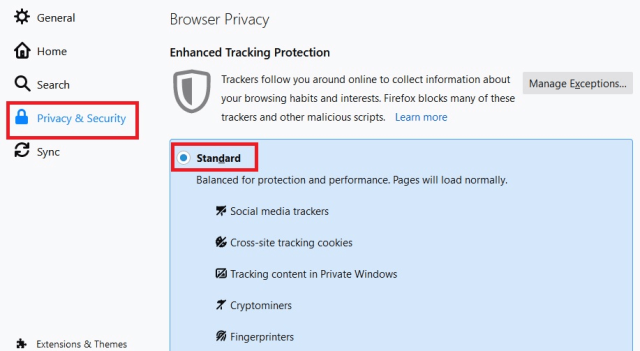
Se abrirá una nueva pestaña con la configuración. Vaya a la pestaña Privacidad y seguridad en el menú de la izquierda. Vaya a la sección Protección de seguimiento mejorada y haga clic en la opción Estándar. Después de eso, continúe con la solución de problemas.
Safari:
En el menú Safari, elija la opción Preferencia. Ahora debe ir a la pestaña Privacidad. A continuación, desde la opción de cookies y datos, casilla bloquear todas las cookies, que no está marcada. Si está marcado, haz clic en él. El cambio se guardará automáticamente.
Si el problema persiste, vuelva a marcar la casilla en caso de que no desee que su navegador guarde todas las cookies. Luego vaya al seguimiento del sitio web y evite todo el seguimiento entre sitios, que no está marcado. Si es así, haga clic en la opción.
Borde:
Abra su navegador y luego haga clic en el ícono de la hamburguesa en la esquina superior derecha y vaya a la configuración. Luego, debe ir a la pestaña Permisos del sitio y buscar el botón Cookies en los datos del sitio.
Si viene con el "Bloqueado" debajo, haga clic en él. Desde el otro lado, verifique si está "Permitido" y continúe con la Solución de problemas.
Haga clic en el botón de alternancia del sitio Permitir y guarde los datos de cookies leídos. Luego verifique si el problema está solucionado o no.
Si ya está habilitado, verifique si el botón de alternancia para Bloquear cookies de terceros está deshabilitado o no. En caso de que el error siga ocurriendo, haga clic en el botón Agregar al lado de Permitir. Ingrese una dirección en el sitio, lo cual es preocupante. Luego haga clic en Agregar.
Verifique dos veces la dirección de su sitio de WordPress
El problema a veces puede ocurrir debido al problema con el guardado de la sesión de inicio de sesión de WordPress, que no se guarda debido a que la URL no coincide con la dirección del sitio.
Aquí hay una forma de solucionarlo revisando la configuración de WordPress y asegurándose de que los campos Dirección del sitio y Dirección de WordPress sean similares.
Inicie sesión en el sitio y vaya a la configuración > General desde el menú. Ahora debe actualizar la dirección, ya que necesita asegurarse de que sea correcta.
Hay probabilidades de que la posición del prefijo "www" sea incorrecta. Además, asegúrese de verificar el prefijo "HTTPS" si tiene un certificado SSL instalado en su dominio. Después de realizar los ajustes, guarde los cambios desde la parte inferior de la página.

También puede actualizar manualmente la dirección de WordPress. Edite su archivo wp-config.php. Entonces puede usar el SFTP para los detalles.
Después de establecer la conexión con su sitio mediante SFTP, debe descargar y abrir el archivo. Si está utilizando FileZilla, haga clic en el archivo. Luego haga clic con el botón derecho y seleccione la Vista de la lista Editar.
Desde la línea "feliz blogueo", ingrese el código:
define('WP_HOME','http://tu-sitio.com');
define('WP_SITEURL','http://tu-sitio.com');
Cambie "http://your-site.com" al dominio real. Asegúrese de que la verificación del uso de "HTTP" o "HTTPS" sea correcta o no. Elija el prefijo HTTPS en el caso del certificado SSL.
Guarde el archivo y vuelva a cargarlo en su sitio en el área de la carpeta principal. Si está utilizando FileZilla, vuelva al cliente y haga clic en Sí mientras solicita la sobrescritura de la nueva versión del archivo en el servidor.
WordPress sigue desconectándome a pesar de todo
Si el problema persiste, debe extender manualmente el tiempo para que el usuario pueda recordar mientras marca la casilla "Recordarme".
Además, va a resolver el problema si el tiempo predeterminado no es mucho más largo o si se cambió el tiempo anterior y ya no funciona correctamente.
Debe crear un tema secundario junto con el archivo functions.php si lo está haciendo. Debe agregar el filtro del archivo functions.php del tema secundario:
add_filter( 'auth_cookie_expiration', 'keep_me_logged_in_for_1_year' );
function keep_me_logged_in_for_1_year($expirein ) {
return YEAR_IN_SECONDS; // 1 year in seconds
}
El filtro va a ser recordado durante un año. Para cambiar esto, puede reemplazar el "AÑO_ EN SEGUNDOS":
DAY_IN -SECONDS- para recordar al usuario por un día WEEK_ IN_ SECONDS - para recordar durante una semana MES _ EN_ SEGUNDOS - para recordar durante un mes
En caso de que esté desarrollando localmente, la memoria de un año puede imponer amenazas a la seguridad. Sin embargo, es posible que no desee enfrentar este problema con frecuencia, por lo que un año estará bien si tiene las medidas de seguridad adecuadas.
Si está utilizando WordPress como la plataforma principal para su sitio web y se desconecta con frecuencia, entonces debe saber que este error se debe más al tiempo de espera de la sesión.
De acuerdo, esto puede ser frustrante, sin mencionar que es francamente irritante, especialmente si ocurre cuando intenta editar o guardar una publicación, pero se sabe que sucede por varias razones.
Además, cada vez que intenta iniciar sesión en el panel de administración, su sitio de WordPress lo bloquea automáticamente y puede ser difícil realizar los cambios necesarios para que pueda volver a acceder a su sitio web de WordPress.
Como se mencionó anteriormente, puede ocurrir por varias razones, desde complementos externos hasta la limpieza de cachés y cookies; por cierto, es posible que desee restaurar su versión anterior para que vuelva a funcionar correctamente.
Simplemente siga las instrucciones que se enumeran a continuación y debería estar bien y recuerde hacer una copia de seguridad completa antes de probar cualquiera de los pasos que se enumeran aquí, por si acaso. Pronto, debería poder resolver el problema y recuperar el acceso a su panel de administración sin problemas.
Pasos para solucionar el problema de cierre de sesión de WordPress
Desactivar complementos:
Lo primero que debe hacer es desactivar sus complementos; simplemente use su cliente FTP y las credenciales que su servidor web le proporcionó.
Inicie sesión en su cuenta FTP y acceda a su directorio raíz, debería ver su directorio raíz. Una vez que esté dentro, debería poder ubicar sus complementos en la carpeta wp-content y ahora, intente desactivar toda la carpeta de complementos y vea si funciona.
Si el problema se resuelve por su parte, entonces los complementos fueron la causa del mismo y todo lo que queda es localizar el complemento no autorizado y desactivarlo de forma permanente.
Cambie el nombre de todos los complementos que está utilizando en este momento, vuelva a cargar su sitio web y luego vuelva a cambiarlo. Por prueba y error, debería poder ubicar el complemento malicioso y todo lo que queda es desactivarlo permanentemente.
Esto sucede más a menudo de lo que piensa, especialmente en el caso de los complementos externos, por lo que debe verificar cuidadosamente los complementos externos antes de instalarlos en su sitio web.
Además, es posible que también desee informar a su host y al desarrollador del complemento sobre los problemas que enfrentaba como resultado de este complemento.
Publicación relacionada: Guía para principiantes para desactivar fácilmente los complementos de WordPress
Borrar cachés y cookies:
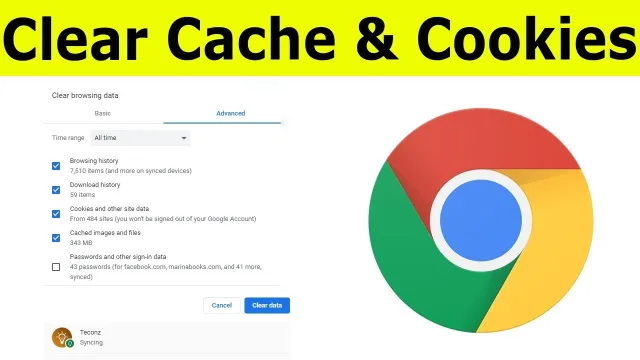
También es posible que desee borrar sus cachés y cookies; y esto es especialmente cierto si está utilizando un complemento de caché en su sitio web para ayudar a mejorar el rendimiento de su sitio web.
Si no borra sus cachés y cookies con regularidad, es probable que su sitio web no funcione correctamente y que se desconecte con frecuencia. Así que asegúrese de borrar todas las cookies y cachés y debería estar bien.
Publicación relacionada: Cómo crear una página de inicio de sesión personalizada con WordPress
Restaurar desde copias de seguridad anteriores:

Esto es un poco complicado que la mayoría; Si alguno de los pasos anteriores no funcionó, es posible que desee restaurar su sitio web desde una copia de seguridad anterior, cuando su sitio web funcionaba bien y tenía acceso completo al mismo.
Esta es la razón por la que siempre debe elegir un servidor web que le proporcione copias de seguridad automáticas de su sitio web para que no se enfrente a este problema. Todo lo que tendría que hacer es restaurar su versión anterior y eso es todo.
En caso de que estuvieras un poco abrumado con lo mismo, solo recuerda que WordPress hace que sea bastante fácil restaurar versiones antiguas y deberías poder hacer lo mismo aquí sin problemas.
Publicación relacionada: ¿Cómo usar la restauración del sitio de WordPress usando la copia de seguridad de UpdraftPlus?
Problema de URL:
Si los pasos enumerados anteriormente no funcionan exactamente, entonces el problema podría ser una falta de coincidencia de URL. Lo más probable es que haya ingresado la dirección incorrecta en la dirección de WordPress y luego, la dirección del sitio, razón por la cual enfrenta el problema en este momento.
Lo que debe hacer es regresar a su panel de administración y verificar la dirección que figura en la configuración. Ambas direcciones deben coincidir con los prefijos 'www' o no www, y si no es así, debe solucionarlo de inmediato.
Si WordPress sigue desconectándote antes de que puedas realizar cualquier cambio, sigue leyendo.
Wp-config.php:
Si no puede iniciar sesión en su panel de administración porque su sitio de WordPress sigue desconectándose, entonces debe acceder a su directorio raíz y cambiar/editar manualmente el archivo wp-config para resolver este problema.
Simplemente diríjase a su archivo wp-config, debería poder ubicarlo con los otros archivos, como wp-includes, wp-content, etc. Una vez que haya localizado el archivo requerido, debe descargarlo y guardarlo en su sistema.
Ahora, abra el archivo con la ayuda del bloc de notas o cualquier programa de edición de texto. Ahora, es posible que desee verificar todo el archivo o simplemente agregar un par de líneas de código en la última línea; básicamente, está definiendo su sitio web, tanto para WordPress como para la dirección del sitio, y enumerándolos como iguales con 'www' prefijo o no www.
Ahora que ha realizado las ediciones, deberá volver a guardar el archivo en su sistema y volver a cargarlo en su directorio raíz utilizando su cliente FTP. Intente volver a cargar su sitio web y su error debería resolverse de inmediato.
Estas son algunas de las formas en que puede corregir el error "WordPress sigue desconectándome"; y como se señaló anteriormente, este error puede ocurrir por muchas razones.
Es por eso que necesita solucionar el error y puede ayudarlo a determinar por qué ocurre este error para que pueda tomar medidas efectivas para asegurarse de que no vuelva a suceder.
Incluso una simple discrepancia de dirección puede hacer que se desconecte con frecuencia. Los pasos enumerados anteriormente funcionan y si todavía tiene problemas para iniciar sesión en su sitio web, entonces tal vez sea el momento de informar a su proveedor de alojamiento web sobre su problema para que puedan ayudarlo a resolverlo lo antes posible.
